
यदि आप यह भ्रम देना चाहते हैं कि जब आप छुट्टी पर वास्तव में घर पर हों, तो आपके फिलिप्स ह्यू स्मार्ट बल्ब में "उपस्थिति नकल" सुविधा होती है जो भ्रम को सरल बना देती है।
सम्बंधित: फिलिप्स ह्यू के नए लैब्स अनुभाग में सर्वश्रेष्ठ प्रायोगिक विशेषताएं
ऐतिहासिक रूप से, एक पूरे घर की उपस्थिति की नकल करने के लिए अपने ह्यू रोशनी को कॉन्फ़िगर करने के लिए यह एक दर्द का मूत था। प्रारंभिक तौर पर आपको या तो तीसरे पक्ष के वर्कअराउंड पर भरोसा करना था या अपने सभी अलग-अलग रोशनी के लिए अपनी खुद की टाइमर की सूची बनाना चाहिए। अब, हालांकि, उपस्थिति की नकल लैब्स की सुविधा बीटा से बाहर है और ह्यू अनुभव में सही बनाया गया है। इसका उपयोग करना इतना सरल है कि आप मिनटों में अपना संपूर्ण छद्म यादृच्छिक प्रकाश सिस्टम सेट कर सकते हैं।
साथ चलने के लिए, आपको कम से कम 1 बल्ब के साथ एक Hue प्रकाश व्यवस्था की आवश्यकता होगी, एक पुल जो अद्यतन फर्मवेयर चल रहा है, और Android या iOS के लिए Hue ऐप का नवीनतम संस्करण है। हताशा को बचाने के लिए, अपने वर्तमान ऐप स्टोर की जांच करने के लिए एक क्षण लें ताकि आप सबसे वर्तमान सॉफ़्टवेयर चला सकें, और यह देख सकें कि ऐप में आपके लिए प्रतीक्षा करने वाला कोई भी अपडेट-टू-ब्रिज अलर्ट है या नहीं।
अद्यतन और तैयार सब कुछ के साथ, एक यादृच्छिक छुट्टी टाइमर सेट करना एक तस्वीर है। बस अपने मोबाइल डिवाइस पर Hue एप्लिकेशन खोलें। नीचे नेविगेशन बार का उपयोग करते हुए, "रूटीन" के लिए प्रविष्टि का चयन करें।
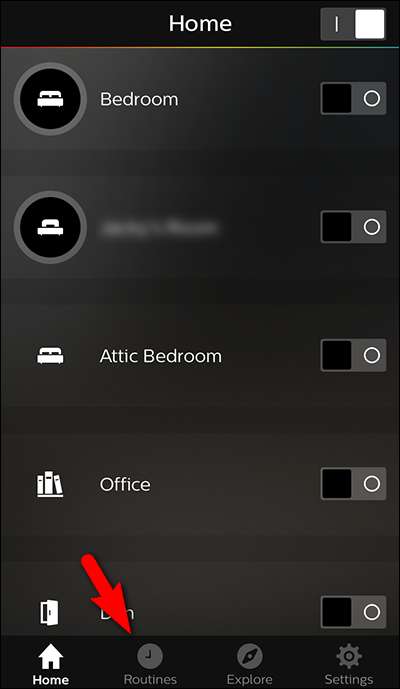
नियमित मेनू के भीतर, "अन्य दिनचर्या" चुनें।
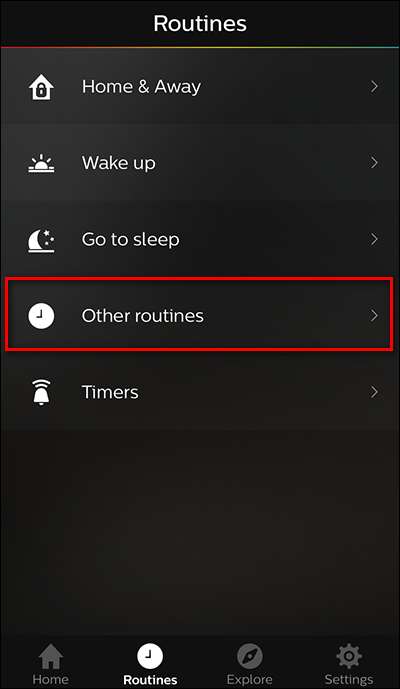
"अन्य दिनचर्या" मेनू के भीतर, एक नई दिनचर्या बनाने के लिए निचले दाएं कोने में + प्रतीक के साथ सर्कल पर टैप करें।
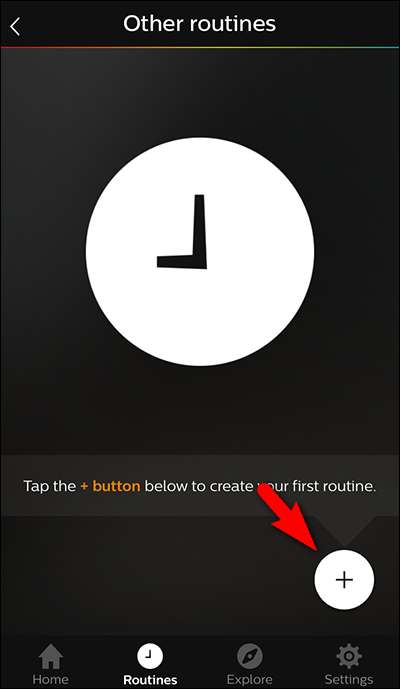
एक बार जब आप रूटीन निर्माण स्क्रीन में प्रवेश कर जाते हैं, तो आप इसकी मोटाई में होते हैं, और सभी सेटिंग्स एक साथ बहुत बारीकी से पैक हो जाती हैं। आपको "वैकेशन लाइट्स" की तरह नियमित नाम दें। उस समय का चयन करें जब आप एंकर को नियमित करना चाहते हैं। हम सूर्यास्त से लगभग 45-60 मिनट पहले का समय चुनने की सलाह देते हैं, इस तरह से आपके घर में किसी भी प्रकाश गतिविधि से एक घंटे पहले अंधेरा नहीं होता है।
आपको यह भी जांचना होगा कि आप किस दिन प्रकाश की दिनचर्या को गति देना चाहते हैं। ज्यादातर मामलों में, सबसे अच्छा समाधान सप्ताह के सभी दिनों की जांच करना है और फिर छुट्टी पर जाने पर और वापस आने पर बस दिनचर्या को बंद कर देना है। यदि आपके पास एक अधिक निश्चित कार्यक्रम है, जैसे कि यदि आपका काम आपको हर शुक्रवार-सोमवार से सोमवार तक घर से दूर ले जाता है, तो संभवतः यह आपके लिए हर समय दिनचर्या छोड़ने के लिए अधिक समझ में आता है और बस दिनों की जांच करें घर से दूर-तब आप इसे चालू करना नहीं भूलेंगे।
अंत में, और यह पूरी "उपस्थिति नकल" दिनचर्या के लिए महत्वपूर्ण है, आपको "रैंडम टाइम्स" को चालू करने की आवश्यकता है।

डिफ़ॉल्ट रूप से, रोशनी तुरंत ("फीका: त्वरित" डिफ़ॉल्ट) चालू करने के लिए सेट की जाती है, और हम आपको उन्हें वास्तविक मानव उपयोग की नकल करने के लिए तत्काल छोड़ने की सलाह देते हैं। आप वैकल्पिक रूप से, "समायोजन राशि" सेटिंग को चालू कर सकते हैं। समायोजन राशि सेट समय शुरू होने से पहले या बाद में रोशनी चालू होने की मात्रा है। छोटी राशि, सेट समय के करीब रोशनी सक्रिय हो जाएगी, बड़ी राशि निर्धारित समय और रोशनी के सक्रिय होने के बीच परिवर्तनशीलता की उच्च डिग्री।
इस बिंदु पर, सेटिंग में स्क्रॉल करें "क्या होना चाहिए?" प्रवेश। "कहाँ?" चुनें चयन करने के लिए कि कौन सी लाइट सक्रिय होगी।
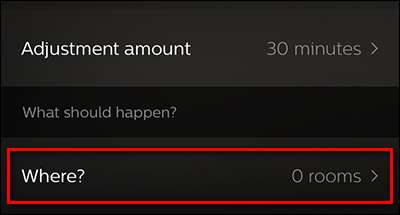
यहां, आप अपनी रोशनी को दो तरीकों में से एक का चयन कर सकते हैं। आप "होम" को बंद करके पूरे घर का चयन कर सकते हैं, या आप (4 तक) अलग-अलग कमरों का चयन कर सकते हैं। आपकी पसंद क्या है, यह एक व्यक्तिगत प्राथमिकता है, लेकिन हमारे मामले में, क्योंकि हमारे सामान्य प्रकाश उपयोग की सबसे यथार्थवादी नकल नीचे की तरफ रोशनी और ऊपर की रोशनी होगी, हमने ऊपरी तौर पर चार सबसे अधिक इस्तेमाल किए जाने वाले कमरों को चुनने का विकल्प चुना। मंज़िल। हम आपको उन कमरों को चुनने की सलाह देते हैं जो मैच करते हैं कि आप इसे सबसे यथार्थवादी स्वरूप देने के लिए सामान्य रूप से अपने घर का उपयोग कैसे करते हैं।
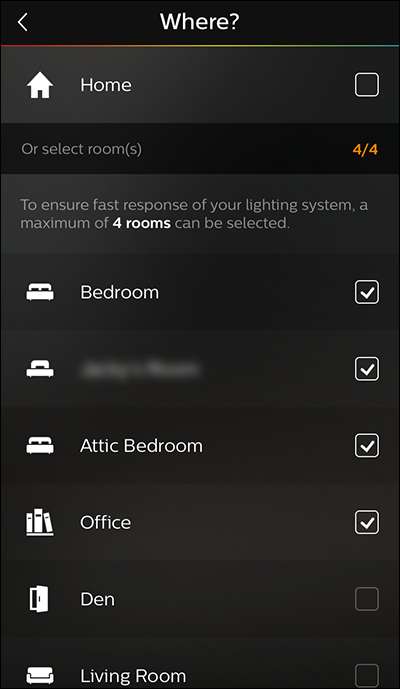
एक बार जब आप अपनी इच्छित रोशनी का चयन कर लेते हैं, तो पिछले मेनू पर वापस जाने के लिए ऊपरी बाएँ कोने में छोटे तीर पर टैप करें। वहाँ आपके पास निर्णय लेने का एक अंतिम दौर होता है। "कहाँ?" के नीचे स्क्रॉल करें आपके द्वारा अभी चयन किया गया है और आपको यह विकल्प मिल जाएगा कि प्रत्येक कमरे में या पूरे घर में प्रकाश व्यवस्था चालू होने के दौरान "दृश्य" क्या प्रकाश में आता है। डिफ़ॉल्ट "ब्राइट" है, और हम इसके साथ चिपके रहने की सलाह देते हैं - आप इसके लिए डिस्को प्रभाव को बचा सकते हैं एक और परियोजना .
यहां वास्तविक महत्वपूर्ण सेटिंग "टर्न रूम (ओं) को बंद करना" है, हालांकि, अगर आपकी रोशनी चालू रहती है और एक सप्ताह तक रहती है तो यह बहुत यथार्थवादी नहीं लगती है। उस समय का चयन करें जब आप लाइट को बंद करना चाहते हैं और, समय को चालू की तरह, यह टर्न ऑफ टाइम प्रत्येक क्षेत्र के लिए यादृच्छिक रूप से "समायोजन" राशि के आधार पर चयनित किया जाएगा, जिसे आपने पिछले समायोजन में "समायोजन" राशि के आधार पर चुना था। फिर से, अपनी नियमित दिनचर्या की नकल करना सबसे अच्छा है - इसलिए हम अपने नियमित रूप से देर-शाम के व्यवहार से मेल खाते हुए, 11:30 से पहले या बाद में तीस मिनट के भीतर रोशनी को बेतरतीब ढंग से बंद कर देते हैं।
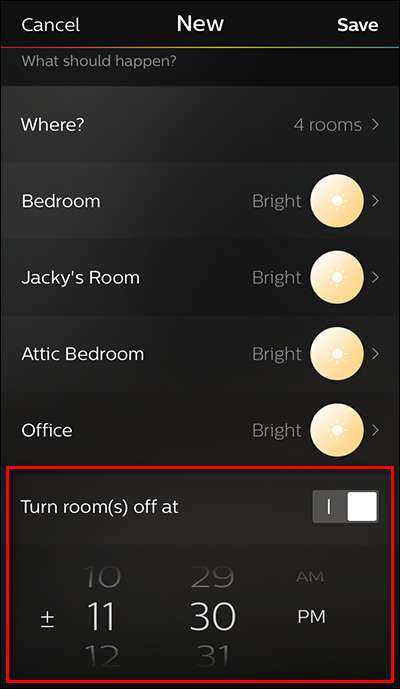
जब आप यह अंतिम चयन कर लेते हैं, तो बस ऊपरी दाएँ कोने में "सहेजें" चुनें। आप अपनी नई दिनचर्या को नियमित सूची में देखेंगे।
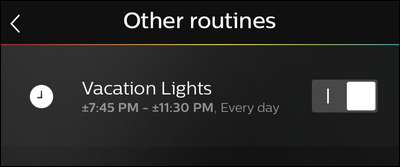
डिफ़ॉल्ट रूप से दिनचर्या चालू रहेगी, इसलिए यदि आप अभी तक छुट्टी पर नहीं हैं या यदि आप दरवाजे से बाहर निकल रहे हैं तो इसे छोड़ दें। कभी भी आपको यह भ्रम पैदा करने के लिए यथार्थवादी और छद्म यादृच्छिक होम लाइटिंग की आवश्यकता होती है कि कोई घर है, बस ह्यू ऐप खोलें और स्विच को फ्लिप करें।







